Aprenda algumas dicas e truques para você fazer no seu Samsung Galaxy J8. Veja como ocultar pasta de segurança, tirar print screen, adicionar e remover atalhos, aumentar a memória e o desempenho do celular. Dicas como: ativar o painel rápido, bloquear números de celulares e contatos, reiniciar o Galaxy J8 travado, habilitar segurança e muito mais.
O Galaxy J8 é um dos modelos mais elogiado pelos seus usuários. Se formos compararmos com especificações parecidas com as de outras marcas de celulares, ele ocupa um lugar de destaque entre os mais vendidos no mundo. Por isso não é atoa que a procura sobre dicas, truques e informações sejam tão altas em páginas de sites e blogs de toda internet.
Dicas e Truques do Samsung Galaxy J8

Nota: As dicas e truques são para as seguintes especificações de modelo do Galaxy J8; Processador Snapdragon 450 / Octa Core 1.8 GHz. Memória Ram de 4 GB e armazenamento de 64 GB com a versão do Android 8.0 Oreo (instalação nativa).
Como ativar o Painel rápido de notificações?
Para habilitar esta opção faça o seguinte:
- Na tela inicial do aparelho, mantenha pressionando o dedo sobre um espaço vazio.
- Toque no ícone “Configurações” que aparece logo abaixo das telas minimizadas e habilite a chave “Abrir painel de notificações“.
- Agora basta deslizar o dedo para baixo para o painel abrir rapidamente e acessar as suas configurações.
Adicionar atalhos na tela inicial
- Acesse a tela de aplicativos, mantenha pressionado o dedo no atalho e então selecione a opção “Adicionar na tela inicial“.
Para remover, toque por alguns segundos sobre o atalho e selecione “Remover da tela inicial“.
Como tirar “Print screen” no Samsung Galaxy J8?
Existem duas formas para se tirar um print screen de uma tela no Galaxy J8. Veja como!
Modo 1:
- Pressione simultaneamente, as teclas de Diminuir Volume + Power (Liga/Desliga). Solte os botões quando ouvir o som da câmera.
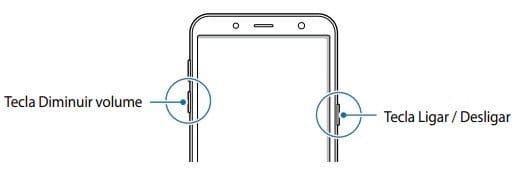
Modo 2:
- Com a mão virada na posição vertical (punho em forma de golpe de karatê), passe sobre a tela da direita para esquerda como se fosse limpá-la.
Como adicionar Widgets na tela inicial?
- Novamente com o dedo pressionado por alguns segundos numa parte vazia da tela inicial, toque abaixo na opção “Widgets“.
- Na tela seguinte, toque no widgets desejado (em alguns casos podem aparecer vários widgets).
- No escolhido, mantenha o dedo pressionado e posicione no local desejado.
Para excluir, toque por um tempo sobre o widgets e toque na opção “Remover da tela inicial“.
Ocultando a pasta segura do Samsung Galaxy J8
Para manter suas informações sempre seguras, você pode manter oculta a pasta segura na sua tela de aplicativos. Esse tipo de ação vai evitar que alguém mude alguma configuração ou exclua de muito importante no smartphone. Veja nos passos abaixo como ocultá-la de dois modos diferentes.
Modo 1:
- Toque na “Pasta Segura” e depois em “Opções” (nos três pontinhos na parte superior direita da tela).
- Agora vá em “Configurações” e desative a chave seletora “Exibir a Pasta Segura” para esconder a pasta.
Modo 2:
- Na tela inicial do seu aparelho, abra o “Painel de notificações” deslizando para baixo a “barra de status“.
- No painel de notificações, toque na opção “Pasta Segura” para desativar.
Bloqueando números de telefone no Galaxy J8
Você recebe muitas ligações indesejadas no celular? Veja como fazer para bloquear um certo número, adicionando na sua lista de bloqueio.
- Toque no app do “Telefone” e em seguida clique em “Opções” (nos três pontinhos na parte superior direita da tela).
- Depois toque no ícone de “Contatos” > “Configurações” > “Bloquear“, escolha o contato que deseja bloquear as ligações e confirme em “OK“.
Bloqueando manualmente um número
- Na tela de “Bloqueio” toque em “Inserir número de telefone“.
- Digite o número e para adicioná-lo na lista, toque no sinal de “+” (Mais).
Bloqueando números Desconhecidos
- Para bloquear as chamadas não identificadas, ative a chave seletora da opção “Bloquear números desconhecidos“.
Nota: Você será notificado toda vez que esses contatos ligarem para o seu número, automaticamente elas serão registradas na lista de bloqueio.
Como reiniciar o Galaxy J8 travado em uma tela
Seu dispositivo ficou com a tela travada quando você tentou executar alguma ação? Tente a seguinte dica e veja como evitar que o problema aconteça novamente.
Reiniciando o Samsung Galaxy J8:
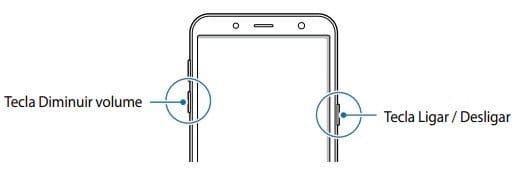
- Ainda na tela travada, pressione ao mesmo tempo os botões “Power” (Ligar/Desligar) e o “Volume Menos” e solte somente quando quando o celular reiniciar.
Dicas para evitar futuros travamentos
Para que seu dispositivo não fique mais travando, aprenda como liberar mais memória interna realizando os seguintes etapas;
Excluindo Cache e Cookies:
- Vá em “Opções” (nos três pontinhos na parte superior direita da tela) do seu navegador de internet, selecione “Histórico“, clique em “Limpar dados de navegação” marque as opções desejadas e toque em “Limpar dados“.
Excluindo arquivos e aplicativos:
- Vá em “Dados do Usuário“, em seguida, marque os itens desejados e toque em “Excluir” ou em “Desinstalar“.
Limpando a Memória RAM do celular:
- Na seção “Configurações“, clique em “Manutenção do aparelho” e depois em “RAM“.
- Nesta tela, marque todos os aplicativos que estão sendo executado se toque em “Limpar Agora“. Isso vai aumentar significativamente a velocidade e desempenho do Galaxy J8.
Verificando a segurança do celular

Os Malwares também podem causar travamentos no dispositivo além de roubarem informações de seus usuários. Veja como fazer uma rápida verificação.
- Na tela de “Configurações“, toque em “Manutenção do aparelho” > Proteção > e toque em “Verificar Aparelho“.
Se estes problemas voltarem a ocorrer com muita frequência, tente fazer um hard reset ou uma restauração de fábrica.
Como saber a versão do Android no Galaxy J8?
Quer informações sobre qual é a versão atual do Android utilizada no seu telefone? Siga este caminho.
- Vá na tela de “Aplicações” e toque em “Configurações“.
- Clique na opção “Sobre o Telefone ou Sobre o dispositivo” depois em “Info.Software” e toque em “Versão Android” para visualizar.
Faltou algo? Deixe uma sugestão entrando em contato conosco.











